Windows 11/10'da Windows güncelleme hatası 0x8007371c'yi düzeltin
Windows 11/10 bilgisayarınızda Windows Update hatası 0x8007371c(Windows Update error 0x8007371c) ile karşılaşıyorsanız , bu sorunu başarıyla gidermek için bu gönderide sunacağımız çözümlerimizi deneyebilirsiniz. Bu sorunla karşılaştığınızda aşağıdaki hata iletisini alabilirsiniz;
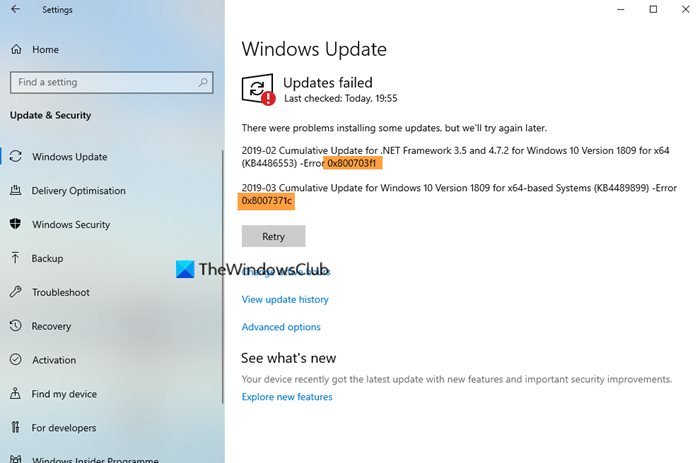
Windows Güncelleme hatası 0x8007371c
Bu sorunla karşı karşıyaysanız, aşağıdaki önerilen çözümlerimizi belirli bir sırayla deneyebilir ve sorunun çözülmesine yardımcı olup olmadığına bakabilirsiniz.
- SoftwareDistribution klasörünü temizle
- Catroot2 klasörünü temizle
- Windows Update Sorun Gidericisini Çalıştırın
- PC'yi yeniden başlatın ve Windows Update'i yeniden çalıştırın
- Güncelleştirmeyi Microsoft Update Kataloğu'ndan(Microsoft Update Catalog) el ile indirin
- Temiz Önyükleme gerçekleştirin(Perform Clean Boot) ve Windows Update'i(Windows Update) çalıştırın .
Listelenen çözümlerin her biri ile ilgili sürecin açıklamasına bir göz atalım.
1] SoftwareDistribution(SoftwareDistribution) klasörünü temizle
Windows 10 işletim sistemindeki Software Distribution klasörü, Windows dizininde bulunan ve Windows(Software Distribution folder) Update'i bilgisayarınıza (Windows directory)yüklemek(Windows Update) için gerekli olabilecek dosyaları geçici olarak depolamak için kullanılan bir klasördür. Bu çözüm , Software Distribution klasörünün içeriğini temizlemenizi(clear the contents of the Software Distribution folder) ve ardından güncelleme işlemini yeniden denemenizi gerektirir. Windows Update hatası 0x8007371c(Windows Update error 0x8007371c) hala çözülmediyse sonraki çözümle devam edin.
2] Catroot2 klasörünü temizle
SoftwareDistribution klasörü gibi , Catroot2 ve Catroot her iki klasör de (Catroot)Windows güncellemeleri(updates) için önemlidir . Bir catroot2 klasörü, bazı önemli Windows güncelleme bileşenlerini içerir. Bununla ilgili herhangi bir sorun, Windows(Windows) güncelleme hatasına neden olabilir . Bu nedenle, güncellemeyle ilgili bazı sorunları onarmak için Software Distribution klasörü gibi catroot2 klasörünü sıfırlamanız(reset the catroot2 folder) gerekir .
3] Windows Update Sorun Gidericisini Çalıştırın(Run Windows Update Troubleshooter)
Bu çözüm, yerleşik Windows Update Sorun Giderici'yi çalıştırmanızı ve bunun sorunu çözmeye yardımcı olup olmadığına bakmanızı gerektirir.
2] Bilgisayarı yeniden başlatın(Restart) ve Windows Update'i yeniden çalıştırın(Windows Update)
Yukarıdakileri yaptıktan sonra tek yapmanız gereken bilgisayarınızı yeniden başlatmak ve güncellemeleri kontrol etmek(check for updates) ve tekrar yüklemeyi denemek. Güncellemeyi büyük olasılıkla hatasız tamamlarsınız.
5 ] Güncelleştirmeyi Microsoft Update Kataloğu'ndan (Microsoft Update Catalog)manuel(] Manually) olarak indirin
Bu işe yaramazsa, bu çözüm Microsoft Update Kataloğu'ndan manuel olarak indirmenizi(manually download from the Microsoft Update Catalog) gerektirir , bu güncelleme yüklenemez ve sonuç olarak hatayı tetikler ve ardından güncellemeyi Windows PC'nize yükleyin.
6] Temiz Önyükleme gerçekleştirin(Perform Clean Boot) ve Windows Update'i çalıştırın(Windows Update)
Windows'u(Windows) en az sayıda sürücü ve başlangıç programı kullanarak başlatmak için Temiz Önyükleme(Clean Boot)(Clean Boot) gerçekleştirilir . ( is performed)Windows 11/10 /10'da bir program veya güncelleme yüklediğinizde veya bir program çalıştırdığınızda ortaya çıkan yazılım çakışmalarını ortadan kaldırmaya yardımcı olur .
Any of these solutions should work for you!
Related posts
Fix Windows Yükseltme Hata Kodları 0xC190010D & 0xC190010A
Fix Windows Windows 11/10'da error 0x800f0986 Güncellemesi
Windows'un 10 Fix Windows Update error 0x80070422
Windows'un 10 Fix Windows Update error 0x8e5e03fa
Fix Windows 10 Update Error 0x800703F1
Windows 11/10'da Fix Windows Update error 0x800f0247
Fix Windows Update Error 0x800f0905
Windows'un 10 Fix Windows Update error 0x80070436
Windows 10'a Windows Update error 80072EFE
Fix Windows Update error code 0x80240016
Windows 10'da Fix Windows Update error 0x80070246
Windows 10 Update Assistant'da Fix Error 0x80072efe
Fix Windows Update Error 0x80240035
Windows 10'da Fix Windows Update error 0x80240439
Fix Windows Update Error 0x80072EE2
Fix Windows Update Error 0x800F0825
Windows 10'da Fix Windows Update error 0xc0020036
Fix Windows Update error 0x80070659
Windows 10'da Fix Windows Update error 0x800700d8
Fix Windows Update Error 0x8007065e; Feature Update yüklenemedi
